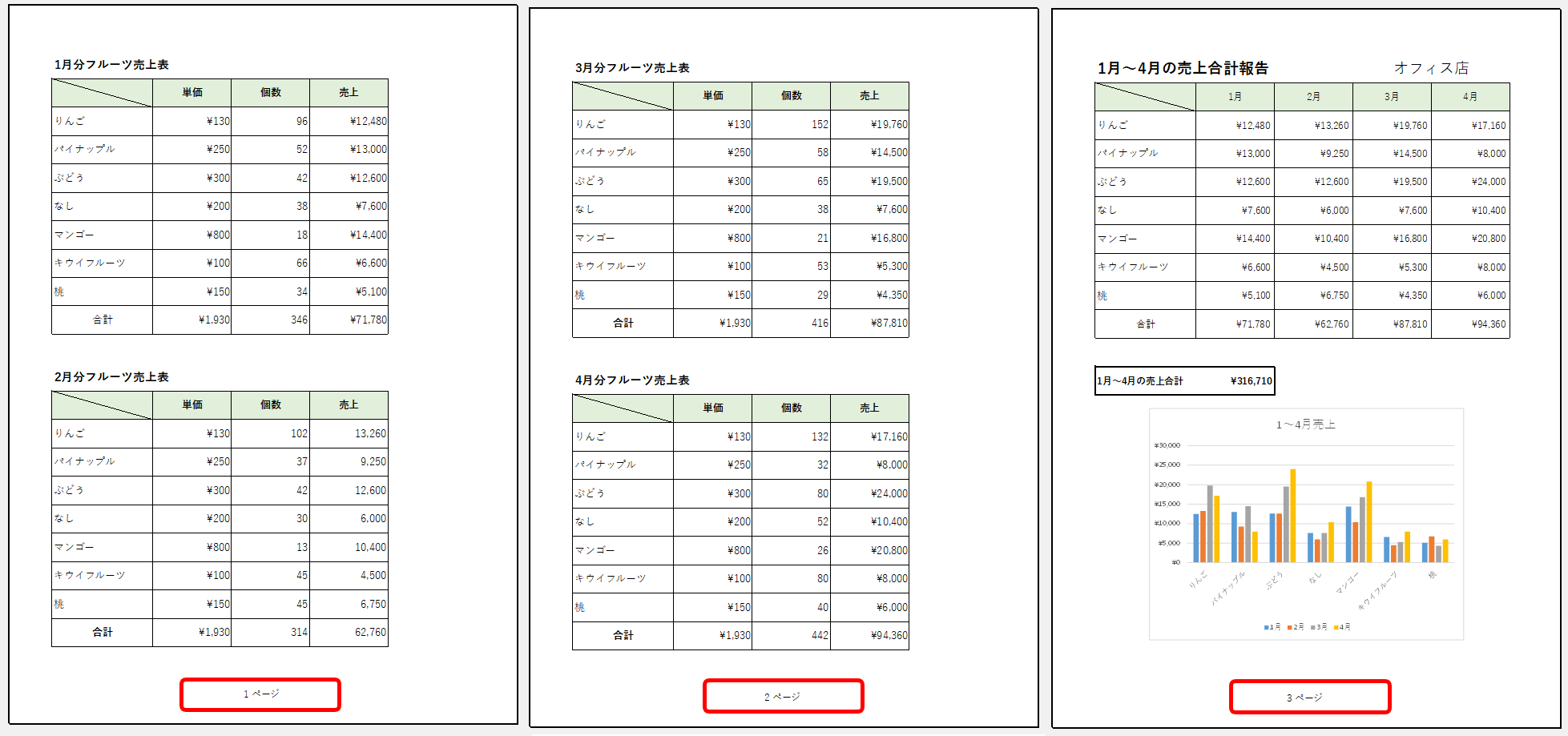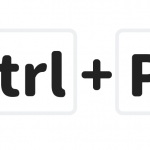エクセル初心者
エクセル初心者なので、印刷プレビュー画面の名称や機能の基本から、エクセルで作成したデータや資料を印刷する方法を教えてほしい!
エクセルの印刷する方法は、とっても簡単だよ! 印刷画面の名称や機能も紹介するね!ほかにも、覚えているととても便利な設定も紹介するよ!

Dr.オフィス
エクセルで印刷する際に、必要な基本をまとめています。
印刷方法や、印刷プレビュー画面の名称や機能、そして、見やすくするための印刷設定などを紹介します。
印刷する資料やパンフレットなどが、見やすく読みやすくなるように考えて『印刷』してみましょう。
ぜひ参考にしてみてください。
目次
印刷方法と印刷画面の名称や機能
印刷方法と印刷画面の名称と機能を解説した記事を紹介します。
簡単な基本の印刷方法です。
これさえ把握すれば印刷できます。
そして印刷する際に必要な名称や機能も紹介しています。
印刷画面の名称と機能を確認し、印刷してみましょう。
【基本】エクセルの印刷方法!印刷画面の名称と機能をマスターしよう!
ページ番号の印刷
資料やパンフレットなど、複数ページがある場合、下部にページ数が記載されていますね。
1ページ、2ページ、3ページ
1/3、2/3、3/3
などのように、いま何ページ目かを把握しやすいように表示されています。
このようにページ番号が表示されていると読み手の方も、スムーズに見ることができます。
複数ページの印刷をする場合にはページ番号を付けて見やすくしましょう。
ページ番号を表示する方法は、こちら≫【エクセル便利技】ヘッダー&フッターの活用法!ページ番号の表示や印刷・削除など分かりやすく解説!でくわしく解説しているので、ぜひ参考にしてみてください。
すべてのページに見出しを設定して印刷
複数ページの印刷をする場合に、次は『見出し』を設定しましょう。
とても大きなデータを印刷した場合、2ページ目以降に『見出し』が表示されません。
見出しがないと、これは何についてのデータか?ということが、すぐには分かりません。
常に、だれが見ても分かりやすいように。を考えると『見出し』があると大変見やすいです。
見出しの印刷方法は下記の本文を参考にしてみてくださいね。
エクセルで見出しを固定してすべてのページの先頭に印刷しよう!
用紙の中央に印刷する方法
印刷部分が用紙の左側にバランス悪く印刷してしまうことはありませんか?
印刷することに慣れていない場合によくおこります。
印刷部分の場所を『中央』に設定し、バランスよく印刷すると見栄えも良くなります。
せっかく印刷するならバランスも考えてみましょう。
【エクセル】印刷する範囲を用紙の中央に配置する方法を簡単解説!
印刷プレビュー画面のショートカットキー
印刷プレビュー画面を表示するショートカットキーを紹介します。
ショートカットキー【Ctrl+P】を押すだけで、印刷プレビュー画面になります。
ショートカットキーを使わない場合は、ファイルタブから『印刷』を押し表示することもできます。
または、クイックアクセスツールバーに『印刷プレビュー』を追加し、すぐに開けるようにすることもできます。
エクセルを印刷する方法をステップアップして9個を紹介
エクセルの印刷について、さらに便利技を紹介します。
どんな印刷ができるのかを軽くでも把握しておくと、印刷方法を忘れてしまっても使いたいときに検索しやすいですよ。
ぜひチェックしてみてください。
| 便利技 | 便利技を解説した記事の紹介 |
|---|---|
| 印刷の設定 | 印刷範囲を設定して必要な部分だけを印刷する。 印刷の設定について |
| 分割印刷 | 同じページを分割して印刷する。 分割印刷について |
| 両面印刷 | データを両面印刷する。 両面印刷について |
| 図形をずらさず印刷 | 図形の印刷でずれてしまう時の対処法。 図形をずらさず印刷する方法について |
| 冊子印刷 | 冊子印刷の方法。おこづかい帳を冊子印刷する。 冊子印刷について |
| グラフの印刷 | グラフが入ったデータの印刷や、グラフのみの印刷をする。 グラフの印刷について |
| 拡大縮小印刷 | 1枚に収まりきらないデータを拡大縮小を使い印刷する。 拡大縮小印刷について |
| 行列番号の印刷 | 行番号や列番号もいっしょに印刷する。 行列番号の印刷について |
| エラー値を印刷しない | エラーが出てしまっている場合、エラー値を印刷しない。 エラー値を印刷しない方法について |
エクセルの印刷【まとめ】
今回はエクセルの印刷方法について基本から紹介しました。
エクセル初心者の方は、まずは最初に紹介した基本の印刷をマスターしましょう。
そして、レベルアップした印刷方法も使ってみてください。
使いやすい方法を覚えて、仕事効率アップにつなげていきましょう。
ほかにもエクセル初心者の方におすすめしたい記事があります。
エクセル中級者以上を目指す方にも、紹介した見出しがあるので、ぜひ確認してください。
使用頻度がとても高いエクセルグラフの基本を押さえることができます。
さらにレベルアップ技13個も紹介しています。